Notebook W7410 / W7415. Imagem Ilustrativa. Guia do Usuário e Termo de Garantia
|
|
|
- Valentina Borges Dreer
- 8 Há anos
- Visualizações:
Transcrição
1 Imagem Ilustrativa. Notebook W7410 / W Guia do Usuário e Termo de Garantia
2 CUIDADOS COM NOSSO MEIO AMBIENTE Os equipamentos da Itautec são fabricados com controles ambientais rígidos. A Itautec mantém um Sistema de Gestão Ambiental (SGA) certificado conforme a norma ISO 14001:2004 desde Essa norma, reconhecida internacionalmente, especifica os requisitos relativos a um sistema de gestão ambiental, permitindo o desenvolvimento e implementação de uma política e objetivos ambientais que contemplem os requisitos legais, outros requisitos aplicáveis e informações referentes aos aspectos ambientais desenvolvidos por suas atividades, produtos e serviços. O SGA, através de seu compromisso com a melhoria contínua, é auditado periodicamente por organismo independente que avalia o atendimento das ações implementadas aos requisitos especificados na norma. Além disso, os equipamentos são manufaturados de acordo com a diretiva européia RoHS (Restriction of Hazardous Substances), que restringe o uso de substâncias perigosas como o Chumbo, Cádmio, Mercúrio, Cromo 6+ e Bromo. A partir do último trimestre de 2007, com a adequação de linhas produtivas e o desenvolvimento de fornecedores que atendam esses requisitos, os desktops, notebooks e netbooks passaram a ser fabricados livres de chumbo e de outras substâncias nocivas ao meio ambiente. Maiores informações sobre a diretiva podem ser acessadas em Conformidade com o Energy Star O programa Energy Star é uma iniciativa americana conjunta entre a Agência Ambiental EPA (Environmental Protection Agency) e o Departamento de Energia para a proteção do meio ambiente através da gestão eficiente de energia em produtos e nas práticas cotidianas. Para verificar quais modelos são aderentes e mais informações sobre o programa, acesse Como reciclar seu computador A Itautec, preocupada com o meio ambiente, com as gerações futuras e com a sustentabilidade do planeta, incentiva a reciclagem responsável de seus equipamentos ao final de sua vida útil. A Itautec realiza a desmontagem, descaracterização, o envio para a reciclagem e destinação final ambientalmente adequada de seus desktops, notebooks e netbooks (ou partes) quando eles não forem mais utilizados. Maiores informações sobre TI verde e reciclagem de equipamentos de informática podem ser obtidas no site
3 Os micros e computadores Itautec são produtos para quem se preocupa com o meio ambiente e têm o compromisso com a sustentabilidade! O seu papel nesse processo é importante, pois promovendo a reciclagem, você incentiva o reprocessamento de matéria-prima, mantendo os recursos do planeta e preservando a saúde humana. Para contribuir com essa boa prática, encaminhe um para: disk.meio-ambiente@itautec.com citando sua cidade de origem e com o número de série do equipamento Itautec e aguarde as instruções de como proceder. Pilhas e Baterias Use sempre baterias de boa qualidade. As baterias de notebooks e netbooks devem ser devolvidas à Itautec para serem descartadas conforme procedimentos previstos no Sistema de Gestão Ambiental (SGA). Para contribuir com essa boa prática, encaminhe um para: disk.meio-ambiente@itautec.com, citando sua cidade de origem e o número de série da bateria do notebook Itautec, solicitando o encaminhamento à reciclagem e aguarde as instruções de como proceder. Embalagem As embalagens dos produtos Itautec são recicláveis e podem ser devolvidas juntamente com os equipamentos ao final de sua vida útil. Clientes Corporativos A Itautec pode realizar a desmontagem e encaminhamento à reciclagem de equipamentos ao final de sua vida útil. Para ter mais informações sobre esse serviço, entre em contato com seu representante comercial e solicite detalhes sobre o descarte ambientalmente adequado de micros e notes. Segurança da Informação A Itautec não se responsabiliza por informações eventualmente armazenadas nos HDs dos equipamentos ao final de sua vida útil, enviados à empresa para a finalidade de desmontagem e reciclagem. A Itautec recomenda a utilização de softwares adequados para a remoção desses dados. Para mais informações sobre TI verde, acesse o site:
4 Índice Na leitura deste guia de instruções, os itens ou blocos de texto acompanhados pelo ícone ao lado pedem atenção especial. I. Conhecendo o seu Notebook Composição do Produto Vistas do Notebook...6 Vista interna...6 Vista esquerda...6 Vista direita...6 Vista frontal...7 Vista traseira...7 Vista inferior...7 Teclas de Acesso Rápido LEDs Indicadores de Status Unidade Óptica Manual Eletrônico Localização da Etiqueta COA Características Técnicas...10 II. Instalando o seu Notebook Novo Padrão de Tomada Instalando / Removendo a Bateria Conectando o Recarregador da Bateria Ligando o seu Notebook...13 III. Instalando o Sistema Operacional Instalação do Windows 7 com Software de Recuperação...14 Visão Geral da Instalação...14 Executando uma nova instalação...14 Recuperação de uma instalação já existente do Windows...15 Ferramentas auxiliares de diagnóstico Notebook da Série SS Notebook com Sistema Operacional Librix...17 IV. Outras Informações Informações Importantes Dicas de Segurança Limpeza e Manutenção Termo de Garantia...22
5 I. Conhecendo o seu Notebook 1. Composição do Produto 1. Notebook. 5. Recarregador da bateria. 2. Maleta ou luva para transporte (opcional). 6. Cabo de telefone. 3. Bateria. 7. Software de recuperação*. 4. Cabo de alimentação do recarregador da bateria. 8. Documentação do equipamento. Note que o seu equipamento já vem de fábrica com o sistema operacional adquirido instalado. A utilização do Master CD será necessária apenas em casos de manutenção, reconfiguração ou reinstalação. 5
6 2. Vistas do Notebook Vista interna 1. Câmera (interna): permite a captura de imagens ou gravação de vídeo. Pode ser utilizada em vídeo-conferências. 2. Tela LCD Widescreen (display). 3. Botão liga/desliga. 4. LEDs Indicadores de status operacional 5. Microfone. 6. Teclas de Acesso Rápido. 7. Teclado. 8. Touchpad (mouse). Vista esquerda 1. Dispositivo de Segurança Kensigton. 6. Porta USB e SATA. 2. Entrada de Alimentação. 7. Entrada para Microfone Externo. 3. Porta de Rede. 8. Saída para Fone de Ouvido. 4. Saída para Monitor Externo. 9. Slot para Cartão de Memória Flash. 5. Porta USB. 10. Slot ExpressCard. Vista direita 1. Unidade de Disco Óptico. 3. Porta USB. 2. Porta USB. 4. Porta do Modem. Não ligar o conector da linha telefônica na entrada de rede Ethernet sob pena de danificar a placa de rede. 6
7 Vista frontal 1 e 2. Alto-Falante. Vista traseira 1. Saída de Ar. Vista inferior 1. Localização do Disco Rígido. 4 e 6. Travas da Bateria. 2. Localização da Placa Wireless LAN. 5. Localização do segundo Slot MiniPCI. 3. Localização da Memória RAM. 7. Localização da Bateria. Cuidado: A parte inferior do notebook (especialmente a região da bateria e do disco rígido) podem se tornar quentes. Tome cuidado com o manuseio do notebook para evitar queimaduras. Teclas de Acesso Rápido 1. Abre aplicativo de acesso à Internet. 2. Tecla de acesso à Rede sem Fio (Bluetooth e Wifi). 3. Tecla Mute: Liga / Desliga Audio. 7
8 3. LEDs Indicadores de Status Os LEDs indicadores de status exibem o estado de operação do seu notebook. Quando uma certa função for ativada, um LED acenderá. Os LEDs são descritos a seguir: Atenção: a denominação de cores utilizada é apenas para referência, podendo haver alguma diferença entre o que está descrito a seguir e o que aparece no notebook. 1. Indicador de Recarga da Bateria Este LED permite identificar o estado atual da bateria. Luz acesa: indica que a bateria está carrecarga. Luz piscando: indica que a bateria está com pouca carga / carregando a bateria. Luz apagada: sem conector AC e com bateria / com conector AC e sem bateria. 2. Indicador de Acesso ao Disco Luz laranja piscando: indica que o sistema está acessando a unidade de disco rígido ou óptico para leitura ou gravação de dados. 3. Indicador de Caracteres em Maiúsculo (Caps Lock) Luz laranja acesa: indica que foi acionada a tecla da função de reter caracteres em maiúsculo. Todos os caracteres digitados sairão em maiúsculo até que esta tecla seja novamente acionada. 4. Indicador de Números (Num Lock) Luz laranja acesa: indica que a função de digitar números foi acionada. Quando se aciona esta função, certas teclas identificadas podem ser usadas para a entrada de valores numéricos, retornando à digitação normal quando esta função for desabilitada. 5. Indicador de Rede sem Fio (Wifi e Bluetooth) Luz laranja acesa: indica que 1 (ou ambos) módulo de acesso a rede sem fio está ativado. Luz apagada: indica que a função está desativada. 8
9 4. Unidade Óptica 1. Pressione o Botão Eject do disco óptico, como ilustrado na figura a seguir, e a unidade de disco óptico abrirá parcialmente; 2. Puxe a bandeja do disco óptico segurando pelo painel frontal até a sua abertura por completo; 3. Insira o CD/DVD na bandeja do disco óptico com a parte impressa do CD/DVD voltada para cima; 4. Encaixe o CD/DVD no centro da unidade pressionando-o levemente em sua parte central até que ele fique fixo; 5. Em seguida, feche a unidade de disco óptico. 5. Manual Eletrônico O Manual Eletrônico mostra desde a visão geral do InfoWay e seus princípios básicos de instalação e uso, até os detalhes técnicos de funcionamento e configurações. Para isso, ele utiliza modernos recursos de hipertexto (busca eletrônica de palavras e tópicos interrelacionados), ilustrações coloridas e consulta por palavras-chaves. Observação: a figura abaixo depende do modelo InfoWay que você possui. Para acessar o Manual Eletrônico no Windows, clique no Menu Iniciar, depois em Executar. Na janela que abrirá, digite: C:\SW_UTIL\MANUAL.CHM e clique em OK. 9
10 6. Localização da Etiqueta COA Se você optou por adquirir notebook Itautec com o sistema operacional Microsoft Windows, este virá previamente instalado pela Itautec. Etiqueta COA* (Certificate of Authenticity) Esta é a etiqueta do Certificado de Autenticidade (COA) do Windows, que estará afixada na parte inferior de seu InfoWay Note, caso este tenha sido adquirido com o sistema operacional Microsoft Windows instalado pela Itautec. (Deve sempre corresponder à versão do Windows instalado a não ser no caso de downgrade de Windows Vista Business para Windows XP Professional). Item válido somente para sistema operacional Microsoft. 7. Características Técnicas Recarregador da Bateria Entrada AC 120 a 230V automática, saída 20VDC - 65 W. Bateria Li-Ion 6-células. Itens de Segurança 1 entrada para trava Kensington. Dimensões 344(mm) 240(mm) 34.5(mm). Peso 2,4 kg (com bateria instalada). Condições Ambientais Temperatura: Em operação: 0º C a 35º C. Em armazenamento: -20º C a 60º C. Umidade Relativa: Em operação: 10% a 90% UR (sem condensação). Em armazenamento: 5% a 95% UR (sem condensação). Nota O display LCD do InfoWay Note foi fabricado com tecnologia de alta precisão atendendo completamente aos critérios internacionais de qualidade. Entretanto, pode eventualmente ocorrer o aparecimento de pequenos pontos negros e/ou pontos brilhantes (vermelhos, brancos, azuis ou verdes) no LCD de forma contínua. Isto é possível e considerado como resultado normal do processo de fabricação do display e não indica mau funcionamento. Especificações sujeitas a alterações visando atualizações técnicas e funcionais, sem aviso prévio. Importante: Não obstrua as entradas / saídas de ar do sistema de ventilação, sob risco de superaquecer e danificar o equipamento. 10
11 II. Instalando o seu Notebook 8. Novo Padrão de Tomada A ABNT - Associação Brasileira de Normas Técnicas - desenvolveu uma norma que define um padrão de plugues e tomadas para o Brasil. A seleção dos padrões utilizados levou em consideração, além dos objetivos de eliminar acidentes com usuários e instalações, facilitar sua adaptação, em especial às tomadas existentes. O governo, através do INMETRO, estabeleceu prazos limites para a indústria de plugues e tomadas, fabricantes de equipamentos eletro-eletrônicos e eletrodomésticos para adaptar os seus processos produtivos à nova lei com o PADRÃO BRASILEIRO. Para maiores informações consulte: O produto que você está recebendo está em conformidade com a norma ABNT NBR e os prazos estipulados. Caso seja necessário, recomenda-se a adequação do seu ponto de alimentação AC através de uma tomada também aderente a este padrão, seja ela de 2 pinos (2P) ou 2 pinos + terra (2P+T). Alternativamente adquira no mercado, adaptadores CERTIFICADOS. Terceiro Pino - funciona como fio terra, que diminui as ocorrências de choque. Orificio de aterramento Cavidade - impede o contato do usuário com o pino no momento em que esse é energizado. Plugues e Tomadas passam a ter 3 pinos. O novo sistema vai garantir que seja conectado antes dos condutores de energia. 11
12 9. Instalando e Removendo a Bateria Para instalar a bateria: Com o notebook fechado e com o painel voltado para baixo, deslize a lingüeta de travamento (1) para a posição de destravada ( ). Insira a bateria no compartimento, orientando os contatos para o lado de dentro e acomode-a suavemente no local até ouvir o ruído característico de encaixe. Retorne a lingüeta para a posição de travada ( ). 1 Para remover a bateria: Com o notebook fechado, desligado e com o painel voltado para baixo, deslize a lingüeta de travamento (1) para a posição de destravada ( ). Deslize e segure a outra lingüeta (2) na posição de destravada ( ) enquanto desliza a bateria para fora do compartimento (3). Solte esta lingüeta e ela retornará à posição de travada ( ) automaticamente. Cuidado: Existe risco de explosão caso a bateria seja substituída incorretamente. Substitua-a somente por outra compatível com a original ou equivalente indicada pelo fabricante.verifique se a bateria está devidamente encaixada após sua instalação, pois caso não esteja ela poderá ser danificada. O descarte da bateria usada deve ser efetuado de acordo com a legislação local e instruções do fabricante. Nunca desmonte a bateria. Caso seja necessário o uso prolongado da bateria como única fonte de energização, é aconselhável a aquisição de uma segunda bateria. Não retire a bateria sem necessidade, pois isso poderá causar danos ao equipamento. 12
13 10.Conectando o Recarregador da Bateria O recarregador da bateria que acompanha o notebook permite sua conexão na rede elétrica 127 V ou 220 V, com chaveamento automático. Certifique-se de que o notebook está desligado. 1. Conecte o cabo de alimentação ao recarregador. 2. Conecte o recarregador à tomada elétrica. 3. Conecte o cabo DC ao Notebook. 1. Tomada AC. 2. Cabo de Força AC. 3. Recarregador de Bateria. 4. Cabo DC. Dependendo do modelo do seu notebook, o cabo de alimentação pode vir acompanhado com conector de 2 ou 3 pinos. Somente utilize o recarregador original do seu notebook, pois o uso de recarregador não original pode causar danos irreversíveis à bateria e/ou ao equipamento. Para evitar danos ao desconectar o recarregador, desconecte-o primeiro da tomada e, depois, do notebook. Informações Importantes 1. Não jogue nem desmonte a bateria. Os danos resultantes podem ser ferimentos, explosão ou incêndio. 2. Mantenha sempre o cabo de alimentação e a tomada limpos.pode ocorrer incêndio. 3. Não toque no cabo de alimentação com as mãos molhadas.caso contrário poderá ocorrer choque elétrico. 4. Conecte o cabo de alimentação firmemente à tomada.uma conexão folgada do cabo de alimentação pode provocar incêndio. 5. Não danifique o cabo dobrando-o ou colocando muita pressão sobre ele. Não deixe que crianças e animais de estimação danifiquem o cabo de alimentação.um cabo defeituoso pode danificar as peças do notebook provocando incêndio ou choque elétrico. 11. Ligando seu Notebook Abrindo o Display: Levante a tampa da unidade (painel de cristal líquido). Cuidado: Evite forçar o display ao abri-lo. Jamais segure o notebook pelo painel. Ligando o notebook: Pressione o botão liga/desliga ( ) situado acima do teclado. Antes de ligar, verifique se a bateria ou o carregador estão conectados; veja instruções na seção Instalando e Removendo a bateria, na página 12. Não abra o notebook com força usando apenas uma mão, para evitar danos. 13
14 III. Instalando o Sistema Operacional 12. Instalação do Windows 7 com Software de Recuperação Visão geral da instalação Os computadores Itautec adquiridos com o sistema operacional Microsoft Windows 7(já pré-instalado de fábrica) são acompanhados do DVD para sua eventual reinstalação. Esta versão do Windows que acompanha seu equipamento não poderá ser instalada em outro equipamento ou utilizada em operações de atualização de versões anteriores do Windows. Este DVD permitirá: Executar uma nova instalação do Windows apagando todo o conteúdo do disco rígido; Executar uma tentativa de recuperação de uma instalação de Windows já existente e que esteja corrompida; Executar ferramentas auxiliares de diagnóstico. A seguir, serão apresentados os procedimentos a serem adotados em cada uma destas operações. Executando uma nova instalação Se não houver um sistema operacional instalado no computador ou se você tiver decidido efetuar uma nova instalação do Windows, você poderá executar o processo conhecido como Nova Instalação (também chamado de Instalação Limpa ou Instalação Completa). CUIDADO: Durante a nova instalação você excluirá tudo que existe atualmente na unidade de disco rígido. Portanto, tenha antes uma cópia de segurança dos dados que deseja manter. Insira o DVD do Windows na unidade de leitura (combo, DVD-ROM ou DVD-RW) de seu equipamento. Inicie o seu equipamento. Quando a mensagem Pressione uma tecla para iniciar do CD ou DVD... for exibida, pressione rapidamente qualquer tecla (por exemplo, a barra de espaço). A instalação é iniciada. Observação: Preste muita atenção, pois é muito fácil não ver esta mensagem. Caso o sistema operacional atual seja iniciado, reinicie o computador e tente novamente. Aguarde o instalador ser iniciado. Quando a tela principal do instalador for apresentada, clique na opção Instalação Padrão de Fábrica... Neste momento será apresentada uma mensagem de aviso de que todo o conteúdo do disco nº 0 será apagado. Se desejar continuar com a operação, clique no botão Sim; caso contrário, clique no botão Não para cancelar a operação. Aguarde enquanto o processo de instalação é efetuado. Dependendo da configuração do equipamento e da versão do Windows, o processo poderá demorar mais do que 1 hora. Note que neste processo o equipamento será reiniciado de forma automática diversas vezes. 14
15 Quando o sistema operacional tiver sido instalado, será solicitado que você entre com algumas informações para finalização da instalação (estas informações também serão solicitadas ao ligar o equipamento com o sistema pré-instalado de fábrica): -> Selecione o idioma do sistema operacional desejado Português (Brasil), Inglês ou Espanhol. Após selecionar o idioma desejado, clique em Avançar. -> Confirme os dados de país ou região, hora e moeda, layout de teclado e clique em Avançar. -> Escolha um nome de usuário para sua conta, defina o nome do equipamento para identificação na rede e clique em avançar. -> Defina a senha para sua conta (ela será necessária para iniciar o sistema operacional) e clique em Avançar. -> Leia os termos da licença para o uso do sistema operacional Microsoft. Caso aceite os termos do contrato, selecione a opção Aceito os termos da licença e clique em Avançar. -> Selecione a opção de configuração de segurança. Recomendamos fortemente que seja selecionada a opção Usar configurações recomendadas. -> Acerte as informações de fuso horário, data, hora e clique em Avançar. Não se esqueça de remover o DVD da unidade de leitura. Observação: Para configurações não suportadas originalmente de fábrica (como discos rígidos em RAID) e configurações com partição de BITLOCKER (disponível apenas para a versão do Windows Ultimate), o usuário poderá ter que utilizar a opção de instalação avançada. Neste processo, o usuário será responsável por efetuar manualmente todas as configurações e instalações de drivers. Recuperação de uma instalação já existente do Windows CUIDADO: como os resultados deste procedimento podem ser comprometidos por falhas do equipamento, vírus etc., tenha cópia de segurança dos dados que você deseja manter! O acesso a esta ferramenta poderá ser efetuado: 1. De forma automática quando for detectado algum problema no sistema operacional no momento da inicialização (apenas para a instalação padrão de fábrica onde existe uma partição oculta no disco rígido com esta ferramenta). 2. Pressionando a tecla F8 no início da carga do sistema operacional (apenas para a instalação padrão de fábrica onde existe uma partição oculta no disco rígido com esta ferramenta). 3. Iniciando o equipamento pelo DVD de restauração e selecionando a opção Reparar Instalação... Será solicitada confirmação de layout de teclado e a localização do disco rígido com o sistema operacional (normalmente a unidade C: System_OS). Ainda poderá ser necessário entrar com o nome e senha de um usuário com direitos de administrador do sistema (por exemplo, o primeiro usuário criado na finalização da instalação). Após isto, você poderá selecionar: 1. Correção de Inicialização para corrigir automaticamente problemas que estão impedindo o Windows de iniciar. 2. Restauração do sistema para restaurar o Windows para um ponto anterior no tempo (por exemplo, antes da instalação de um novo aplicativo ou driver). 3. Restauração do Windows Complete PC para restaurar o computador inteiro por meio de um backup efetuado anteriormente (esta opção só está disponível para o Windows Ultimate). 15
16 Ferramentas auxiliares de diagnóstico Efetuando o mesmo procedimento de iniciação descrito no item anterior, você terá acesso aos seguintes itens no menu: 1. Ferramenta de Diagnóstico de Memória do Windows para verificar se a memória do equipamento está com algum problema. Erros de memória podem provocar reinicializações inesperadas, travamentos aleatórios etc. 2. Prompt de Comando que permite acesso ao prompt para executar outros programas de diagnóstico, backup etc. (recomendado apenas para usuários avançados). 13. Computadores da Série SS Os computadores da série SS incluem as opções Freedos, Linux e IBM DOS como sistema operacional. Considerando a demanda atual por novas plataformas, os equipamentos da série SS direcionamse à busca por outras opções de sistema operacional, como IBM DOS, Linux e Freedos. Com isto, disponibilizamos alternativas para profissionais de TI (Tecnologia da Informação) que desejam ter controle sobre a instalação do sistema operacional, seja ele proprietário ou não, de plataforma aberta ou não. Para tornar seu computador operacional, será preciso instalar um sistema operacional proprietário, ou um sistema desenvolvido em plataforma aberta ou livre de sua escolha. O CD do Freedos contém o sistema operacional de software livre, cujas características são sua gratuidade e possibilidade de acesso irrestrito pelo usuário, inclusive quanto a seu código fonte que pode ser alterado livremente, desde que por profissional com capacitação para tal, para atender as necessidades do usuário. Ligando o computador da série SS com opção Freedos (O sistema operacional Freedos não é instalado de fábrica) Após ligar o equipamento, você poderá receber uma das seguintes mensagens: DISK BOOT FAILURE, INSERT SYSTEM DISK AND PRESS ENTER. FALHA NO BOOT, INSIRA UM DISCO DE SISTEMA E PRESSIONE ENTER. REBOOT AND SELECT PROPER BOOT DEVICE OR INSERT BOOT MEDIA IN SELECTED BOOT DEVICE AND PRESS A KEY. REINICIE E SELECIONE UM DISPOSITIVO DE BOOT ADEQUADO, INSIRA UMA MÍDIA DE BOOT NO DISPOSITIVO SELECIONADO E PRESSIONE UMA TECLA. Observação A Itautec não fornece suporte técnico para qualquer outro sistema operacional ou aplicativo desenvolvido em plataforma aberta ou livre que não tenha sido instalado pela própria Itautec nos computadores da série SS. A Itautec também não tem como garantir a compatibilidade entre qualquer sistema operacional e aplicativo ou aplicativo desenvolvido em plataforma aberta ou livre. Para verificar a disponibilidade de device drivers para outros sistemas operacionais que não o Microsoft Windows XP, Windows Vista, ou Windows 7 consulte a Itautec ou o site 16
17 14. Notebook com Sistema Operacional Librix Se você optou por adquirir notebook Itautec com o sistema operacional Librix, este virá previamente instalado pela Itautec. A Itautec não assume qualquer garantia ou responsabilidade por erros e omissões constantes dos programas de computador incluídos no Sistema Librix, os quais são disponibilizados como se encontram, sem garantias de qualquer espécie, expressas ou implícitas. Visão Geral (pré-instalação de fábrica) Quando o sistema for iniciado, a tela a seguir será mostrada. Recomenda-se que seja cadastrada uma senha para o usuário root e que seja criado um ou mais usuários. Clique em Concluir depois de cadastrar os usuários e as senhas. Clique em Lembrar Depois caso queira deixar o cadastramento para o próximo boot. Clique em Cancelar para fechar o aplicativo sem fazer alterações (esta tela não será apresentada novamente e o usuário root não terá uma senha cadastrada). Se em algum momento for solicitada uma senha, basta pressionar Enter. Dicas para a Reinstalação do Sistema Operacional Insira o DVD de recuperação (fornecido) na unidade de DVD-R/RW do seu notebook e reinicie a máquina. Nota: Certifique-se de que o setup da BIOS do notebook esteja configurado para inicializar a partir da unidade de disco que será utilizada para a reinstalação (DVD-R/RW). Após a inicialização da máquina, o programa de reinstalação iniciará automaticamente. Leia e siga atentamente todas as instruções presentes nas telas. Atenção: Ao iniciar o processo de restauração, todos os dados do disco rígido serão apagados! Após a reinstalação, o notebook conterá a versão e a configuração de sistema operacional original de fábrica. 17
18 Considerações Adicionais O acesso ou a utilização de quaisquer dos softwares disponibilizados implica em expressa aceitação e concordância com as regras e condições previstas nestes termos. Se não concordar com o disposto abaixo, não navegue ou utilize o site e qualquer dos softwares por ele disponibilizados. 1. Contratos de Licença 1.1. O uso, a cópia, a modificação e a distribuição dos programas aqui distribuídos e disponibilizados são direitos licenciados diretamente pelos respectivos titulares dos direitos de propriedade intelectual sobre os programas ao usuário, sem qualquer intermediação do distribuidor. 2. Objeto desta Distribuição 2.1. O usuário compreende que a simples utilização destes programas implica em expressa aceitação, concordância e submissão aos termos e condições previstos nas licenças dos titulares de direitos Não existe qualquer contraprestação pelos direitos aqui licenciados aos respectivos titulares dos direitos de propriedade intelectual sobre os programas ao usuário cobrado pelo presente distribuidor Os códigos originais de todos os programas objeto da presente distribuição também estão inclusos. 3. Limitações 3.1. A presente distribuição não pode ser interpretada como aconselhamento ou preferência do distribuidor quanto à utilização dos programas incluídos na presente distribuição, o uso dos programas aqui incluídos é feito por inteira responsabilidade do usuário Existem restrições quanto aos direitos licenciados por terceiros ao usuário, especialmente quanto à distribuição comercial, identificação das modificações e uso dos sinais distintivos dos programas Existem restrições quanto aos softwares e hardwares que podem ser instalados e/ou executados no sistema operacional incluído na presente distribuição O distribuidor não assume qualquer garantia ou responsabilidade por erros e omissões constantes dos programas aqui incluídos, os quais são disponibilizados como se encontram, sem garantias de qualquer espécie, expressas ou implícitas Todas as cópias, documentos e programas incluídos na presente distribuição são fornecidas como se encontram, sem garantias de qualquer espécie, isentando-se ainda o distribuidor por qualquer dano direto ou indireto, a equipamentos, programas, dados ou outros sistemas É vedado o uso do nome, das marcas ou de quaisquer outros sinais distintivos do distribuidor em qualquer utilização comercial Programas não licenciados por uma licença pública podem ser utilizados juntamente com os softwares aqui distribuídos e, a eles, não se aplicam as regras e princípios das licenças públicas pelas quais os outros programas são licenciados Não existe prazo de validade técnica dos programas aqui distribuídos. 18
19 IV. Outras Informações 15. Informações Importantes Antes de utilizar seu InfoWay Antes de operar o notebook fora do seu local de trabalho, será necessário verificar se a bateria está carregada. Sempre que o recarregador da bateria for conectado a uma tomada da rede elétrica e ao notebook, a bateria automaticamente iniciará o processo de carga, mesmo que o notebook permaneça desligado. Aguarde até que a carga da bateria se complete quando for utilizá-la pela primeira vez. Uma bateria nova necessita ser carregada por completo antes de se iniciar o seu uso normal. O tempo de carga será menor caso o notebook não esteja sendo utilizado simultaneamente. Sempre que necessário, consulte as informações sobre os LEDs de indicação de status de alimentação e recarga de bateria na página 8. Cuidado Cuidado: nunca desligue ou efetue o reset do notebook enquanto o equipamento estiver acessando o disco rígido, óptico ou floppy externo, isto poderá causar defeitos ao equipamento ou perda de informações contidas no mesmo. Para prevenir danos ao disco rígido deixe um intervalo de aproximadamente 5 segundos entre o ligar e o desligar do equipamento. Para desligar o notebook, pressione e mantenha pressionado o botão liga/desliga por alguns segundos. Esse método evita o desligamento acidental. Para transportar o notebook, desligue-o e desconecte todos os cabos, para não tropeçar sobre os fios, danificando o notebook e ainda machucar-se. Durante uma viagem aérea, siga as instruções das comissárias de bordo. Usar o notebook durante o vôo pode causar um acidente aéreo. Se o seu equipamento não possuir o Sistema Operacional pré-instalado no disco rígido a seguinte mensagem aparecerá na tela Reboot and select proper boot device or insert boot media in selected boot device and press a key. Localize o Master CD Recovery (software de recuperação) e instale-o. Cuidados com a bateria A bateria do Notebook é recarregável. Porém, como qualquer outro dispositivo recarregável, ela possui um tempo de vida útil e um limite de recargas consecutivas. A descarga e carga completa da bateria uma vez por dia, todo dia, poderá ser efetuada por aproximadamente um ano. Um período ou limite maior que esse dependerá também de fatores ambientais, tais como temperatura e umidade. O ideal é que a bateria seja utilizada entre as temperaturas 10º C e 29º C, considerando que a temperatura interna do notebook é maior que a externa. Temperaturas acima ou abaixo desse limite reduzirão a vida útil da bateria. Caso a capacidade de retenção de carga da bateria esteja drasticamente reduzida, pode ser necessário substituí-la. Não deixe o notebook no carro, por um longo período, pois a bateria poderá causar explosão ou incêndio. Não deixe que a bateria permaneça descarregada por mais de seis meses. Descartando a bateria usada A bateria usada pode ser considerada nociva ao meio ambiente. Dependendo da legislação de sua região, pode haver regras específicas para o descarte. Siga as recomendações ambientais locais vigentes para se desfazer das baterias usadas. Jamais tente desmontar uma bateria. Nunca exponha baterias novas ou usadas ao fogo, pois existe risco de explosão. 19
20 16. Dicas de Segurança O uso contínuo de equipamentos ou instrumentos deve seguir normas que visam manter a segurança do usuário no seu ambiente de trabalho. Procure seguir as recomendações abaixo quando estiver trabalhando com o notebook. Regras de Segurança Sempre que possível solicite auxílio técnico especializado para proceder qualquer intervenção técnica no notebook. Para prevenir danos causados por descargas elétricas, desconecte o cabo de alimentação e o cabo telefônico de suas respectivas tomadas sempre que o notebook estiver sem uso. Antes de qualquer intervenção interna ao seu notebook, assegure-se de desconectar todos os cabos externos (exemplo: cabo de força, fax / modem, rede etc.). Assegure-se de ter selecionado a tensão correta na fonte de alimentação do notebook. Caso não esteja absolutamente certo sobre qual o valor utilizado na sua região, procure por ajuda especializada. Na ausência da chave seletora, o chaveamento será automático. Antes de instalar ou adicionar itens na placa básica, leia cuidadosamente toda a documentação que acompanha o item. Antes de utilizar o produto, verifique se os cabos estão corretamente conectados e se não estão avariados. Se algum defeito for constatado, consulte imediatamente o seu revendedor autorizado. Evite o acúmulo de pó, sujeira e temperatura extrema. Não instale o notebook em áreas sujeitas à umidade ou calor excessivos. Evite instalá-lo perto de janelas. Evite usar o notebook sobre camas, sofás, almofadas, ou outras superfícies rugosas que possam obstruir a saída de ar do notebook. Posicione o notebook sobre uma superfície plana e estável, mantendo espaço lateral suficiente para pequenas intervenções, tais como a instalação de uma impressora ou câmera digital. Caso constate problemas técnicos com o produto, entre em contato por telefone com o seu suporte técnico. Mantenha cópia de segurança de seus dados para poder restaurá-los em caso de reinstalação do MasterCD e/ou mau funcionamento do equipamento. Recomendamos manter a instalação do equipamento atualizada por meio do serviço Windows Update (as despesas de impulso e/ou ligações interurbanas decorrentes deste acesso ficarão por conta do usuário). Não use o notebook em locais úmidos, como em uma área de serviço ou em um banheiro. A umidade pode provocar uma pane ou choque elétrico. Não coloque objetos a menos de 15 cm do notebook. Do contrário, a falta de ventilação pode superaquecer o seu interior e você pode se queimar. Coloque o notebook em um local seguro de forma que não caia. Se ele cair, poderá ser danificado e, além disso, causar ferimentos. Não deixe objetos, como uma caneta, sobre o teclado. Você pode quebrar o LCD fechando-o inconscientemente com o objeto sobre o teclado. Verifique se o notebook está desligado antes de fechar o painel. Ele pode ser deformado devido ao aumento de temperatura. Não exerça força excessiva sobre LCD nem o deixe cair. Isso pode quebrar o painel de vidro do LCD. Evite usar o notebook sobre camas, sofás, almofadas, ou outras superfícies rugosas que possam obstruir a saída de ar do notebook. 20
21 Eletricidade Estática A eletricidade estática é gerada e acumulada pelo corpo humano ou por objetos por meio do contato com elementos não condutores como papel, pano ou plástico, por movimentos da cadeira sobre o piso, a mão sobre a mesa, etc. Ao entrar em contato com um objeto qualquer, esta eletricidade acumulada é descarregada. Esta eletricidade normalmente possui uma intensidade de corrente muito baixa e não é sentida por uma pessoa. Porém, oferece grandes riscos aos circuitos eletrônicos, cuja grande maioria opera com tensões muito inferiores às existentes nas cargas estáticas. Ao manipular componentes eletrônicos, procure observar as seguintes regras básicas: Utilize uma pulseira, calcanheira ou tapete antiestático antes de manipular qualquer componente eletrônico. Conserve os componentes em suas embalagens antiestáticas até o momento de utilizá-los. Não permita o contato da sua roupa com os componentes enquanto estiverem sendo manuseados. 17. Limpeza e Manutenção Para efetuar a limpeza do seu notebook, siga as recomendações abaixo. Nunca efetue a limpeza com o notebook ligado. Se houver outros equipamentos ligados ao notebook, desligue-os também. Não utilize água ou outros líquidos diretamente sobre o conjunto do notebook. Utilize sempre um pano levemente umedecido para efetuar a limpeza. Para limpezas mais profundas, prefira sempre sabão neutro, aplicado a um pano macio e levemente umedecido em água. Não utilize produtos de limpeza baseados em aerosol, solventes, ácidos ou derivados de petróleo. Não deixe que escorra líquido pelas aberturas ou frestas do gabinete, monitor ou teclado para não danificar os circuitos internos. Procure manter o notebook ao abrigo do sol ou fontes de calor para evitar superaquecimento. Não permita que a luz do sol incida diretamente sobre a tela do notebook. Procure manter bom espaço em volta do notebook de maneira a permitir circulação do ar e também espaço para rotinas de manutenção, tais como conectar ou desconectar o cabo de uma impressora ou de telefone. Limpe o LCD com um pano macio e levemente umedecido com água. 21
22 18. Termo de Garantia Este produto foi projetado, fabricado e testado dentro dos melhores padrões de tecnologia e qualidade. Confiando nestes padrões, a Itautec garante o produto por 1 ano (garantia limitada), incluída a garantia legal, no território brasileiro, exceto disposição em contrário na nota fiscal de venda, a contar da data da primeira compra, contra eventuais vicios de material ou de fabricação, desde que constatados em condições normais de uso, conforme o item Características técnicas incluso neste impresso, por um técnico autorizado e, observadas as seguintes condições: 1. O período de garantia será contado a partir da data de emissão da nota fiscal de venda efetuada pela Itautec ou por uma das Revendas Autorizadas, ao primeiro adquirente, mesmo que o produto seja transferido a terceiros. 2. Estão cobertos os custos de peças e serviços de reparo deste produto, efetivados nos Centros de Serviços Itautec ou Assistências Técnicas Credenciadas pelo período coberto por esta garantia. 3. As peças substituídas serão de propriedade da Itautec. 4. O atendimento será feito em qualquer Assistência Técnica Credenciada mais próxima, mediante a apresentação ou envio do produto, juntamente com este Termo de Garantia e nota fiscal de venda ao primeiro adquirente. 4.1 Todo produto enviado devem ser acondicionado em embalagem que garantam sua integridade, sendo que a segurança e as despesas de envio e retorno do produto são de responsabilidade do consumidor. 4.2 O produto deve estar acompanhado de uma breve descrição do problema observado. 4.3 Todos os programas utilizados no notebook devem ser legalizados e ter as respectivas licenças de uso. 4.4 O processo de manutenção técnica reconstituirá o equipamento à sua situação original de funcionamento, motivo pelo qual todos os programas e arquivos poderão ser perdidos. É de responsabilidade do consumidor a geração de cópias de segurança dos programas e arquivos utilizados no equipamento, não cabendo à Itautec ou suas Assistências Técnicas Credenciadas, qualquer responsabilidade por perda de arquivos ou programas. 4.5 A Itautec não se responsabiliza por eventuais perdas ou prejuízos advindos ao proprietário do equipamento, durante o período em que este necessite de manutenção. 5. A Itautec disponibiliza o Serviço de Telesuporte (telefone indicado na etiqueta do Termo de Garantia) gratuitamente, pelo mesmo período de validade da garantia, para sanar qualquer dúvida a respeito da instalação e configuração deste produto, com os softwares originalmente instalados. 6. Excluem-se da garantia os vicios causados por: A) Uso indevido, em desacordo com o guia de instalação, ou erro de operação do produto; B) Manutenção não efetuada em Assistência Técnica Credenciada pela Itautec ; C) Serviço de instalação, desinstalação e remanejamento não executado pela Itautec; D) Agentes da natureza como: terremoto, inundação, incêndio, descargas elétricas (raio), desabamentos, maresia, umidade excessiva, etc.; E) Queda, limpeza inadequada, derramamento de líquidos, inserção de objetos estranhos, negligência, imprudência ou imperícia; F) Equipamentos que produzam ou induzam interferências eletromagnéticas; G) Furto ou roubo; H) Tensões físicas, elétricas ou condições ambientais e/ou de instalação fora das especificações constantes no item Características técnicas neste documento; I) Surtos e/ou picos de tensão elétrica típicos de algumas regiões, para as quais deve-se sempre utilizar dispositivos estabilizadores para correção de anomalias e/ou acidentes na rede elétrica; J) Ligação do equipamento a redes e dispositivos telefônicos fora das especificações contidas neste documento; K) Perda total ou parcial de quaisquer programas de computador, dados, imagens, sons, arquivos ou meios magnéticos e/ou ópticos removíveis e/ou fixos instalados no produto; L) Transporte do produto em embalagem inadequada; M) Utilização de softwares ou instalação de interfaces, periféricos ou peças que não sejam expressamente homologados pela Itautec; N) Desgaste natural da bateria que alimenta a RAM CMOS; O) Desgastes resultantes de uso normal do produto. 7. O consumidor tem prazo de noventa dias, a contar da data da nota fiscal de venda ao primeiro adquirente para reclamar de irregularidades (vícios) aparentes, ou seja, de imediata observação no produto. Findo esse prazo, correrão por conta do consumidor os serviços que envolverem os seguintes itens: todos aqueles que constituem a parte externa do produto e qualquer outra acessível ao usuário, bem como gabinete, maletas, bolsas, CDs, disquetes, cabos e conectores, adaptadores, controle remoto, pilhas e acessórios em geral. 8. A Itautec e suas Assistências Técnicas Credenciadas dispõem de serviços para atendimento no local de instalação dos produtos no território brasileiro, pelos quais serão cobradas taxas de deslocamento técnico, aos preços vigentes na época. 9. Nenhum Revendedor ou Assistência Técnica Credenciada tem autorização para alterar as condições aqui mencionadas ou assumir compromissos em nome da Itautec. 10. A garantia será inválida se este Termo ou a nota fiscal de venda ao primeiro adquirente apresentar campos incompletos, rasura ou adulteração. 22
23 Esta página foi deixada em branco intencionalmente. 23
24 GARANTIA DO PRODUTO A etiqueta com o número de série do equipamento não deve ser removida para facilitar a identificação do produto se houver envio para Assistência Técnica. IMPORTANTE! Para aproveitar ao máximo o seu notebook e sua garantia, é essencial observar os seguintes pontos: Mantenha cópias de segurança (back-up) de todos os arquivos e programas utilizados em seu notebook, principalmente se tiver de enviá-lo para manutenção, pois os mesmos poderão ser perdidos. Recomendamos que a embalagem original seja conservada, para transporte e eventual envio do mesmo para manutenção. Recomendamos o uso de equipamentos estabilizadores de tensão caso o equipamento seja instalado em regiões sujeitas a variações bruscas e/ou picos de tensão. Para micros que possuam acesso gratuito à internet, as despesas das ligações locais ou interurbanas decorrentes desse acesso, ficarão por conta do usuário ITAUTEC S.A. - Grupo Itautec Este documento é propriedade da Itautec S.A. Tem caráter técnico/informativo. Todos os direitos são reservados.não pode, no todo ou em parte,ser copiado, fotocopiado, reproduzido, traduzido ou reduzido a qualquer meio eletrônico ou forma legível por máquina, sem a autorização escrita da Itautec S.A. Esta se reserva, por outro lado, o direito de alterar seu conteúdo e forma, sem qualquer aviso prévio. As figuras são apenas para efeito ilustrativo. Impresso no Brasil. Outras marcas aqui mencionadas são marcas registradas de suas respectivas Companhias. GUIA INSTAL INFOWAY NOTE W7410 / W7415 CÓD.: *37ROM * REV /02/2010
Librix. A LIBERDADE DO LINUX COM A QUALIDADE ITAUTEC Guia de referência
 Librix A LIBERDADE DO LINUX COM A QUALIDADE ITAUTEC Guia de referência índice Librix Introdução Librix...03 Manual Eletrônico...03 Opções de Suporte...03 Dicas para a Instalação Configurações Regionais...05
Librix A LIBERDADE DO LINUX COM A QUALIDADE ITAUTEC Guia de referência índice Librix Introdução Librix...03 Manual Eletrônico...03 Opções de Suporte...03 Dicas para a Instalação Configurações Regionais...05
Leia antes de utilizar. Sistema de Software de Desenho de Bordados Personalizados. Guia de Instalação
 Leia antes de utilizar Sistema de Software de Desenho de Bordados Personalizados Guia de Instalação Leia este guia antes de abrir o pacote do CD-ROM Obrigado por adquirir este software. Antes de abrir
Leia antes de utilizar Sistema de Software de Desenho de Bordados Personalizados Guia de Instalação Leia este guia antes de abrir o pacote do CD-ROM Obrigado por adquirir este software. Antes de abrir
PLANATC. Manual de Instalação. Scanner SC-7000
 Manual de Instalação Scanner SC-7000 1 Sistema de comunicação e análise da injeção eletrônica - Scanner SC-7000. O Scanner SC-7000 é um equipamento de fácil utilização para profissionais em injeção eletrônica
Manual de Instalação Scanner SC-7000 1 Sistema de comunicação e análise da injeção eletrônica - Scanner SC-7000. O Scanner SC-7000 é um equipamento de fácil utilização para profissionais em injeção eletrônica
GUIA RÁPIDO DE INSTALAÇÃO AIKO 82D HSDPA USB MODEM
 GUIA RÁPIDO DE INSTALAÇÃO AIKO 82D HSDPA USB MODEM 1 0 0 9 5 7 5 2 5 5 0 COD.: 906.000.201.515 c a p a g u i a 8 2 D s e g u n d a - f e i r a, 1 8 d e f e v e r e i r o d e 2 0 0 8 1 6 : 4 4 : 3 5 Introdução
GUIA RÁPIDO DE INSTALAÇÃO AIKO 82D HSDPA USB MODEM 1 0 0 9 5 7 5 2 5 5 0 COD.: 906.000.201.515 c a p a g u i a 8 2 D s e g u n d a - f e i r a, 1 8 d e f e v e r e i r o d e 2 0 0 8 1 6 : 4 4 : 3 5 Introdução
Como instalar uma impressora?
 Como instalar uma impressora? Antes de utilizar uma impressora para imprimir seus documentos, arquivos, fotos, etc. é necessário instalá-la e configurá-la no computador. Na instalação o computador se prepara
Como instalar uma impressora? Antes de utilizar uma impressora para imprimir seus documentos, arquivos, fotos, etc. é necessário instalá-la e configurá-la no computador. Na instalação o computador se prepara
MANUTENÇÃO DE COMPUTADORES
 MANUTENÇÃO DE COMPUTADORES Prof. Esp. Fabiano Taguchi fabianotaguchi@gmail.com http://fabianotaguchi.wordpress.com MANUTENÇÃO EM COMPUTADORES Carga horária: 32 horas/aula Competência: Conhecer a arquitetura
MANUTENÇÃO DE COMPUTADORES Prof. Esp. Fabiano Taguchi fabianotaguchi@gmail.com http://fabianotaguchi.wordpress.com MANUTENÇÃO EM COMPUTADORES Carga horária: 32 horas/aula Competência: Conhecer a arquitetura
Guia de instalação. Cabo de eletricidade. Guia do alimentador traseiro
 EPSON Stylus Pro 3880 Guia de instalação Por favor, leia as instruções antes de utilizar o produto. Desembale a impressora 1 Certifique-se de que tem todos estes itens: Impressora Cabo de eletricidade
EPSON Stylus Pro 3880 Guia de instalação Por favor, leia as instruções antes de utilizar o produto. Desembale a impressora 1 Certifique-se de que tem todos estes itens: Impressora Cabo de eletricidade
RESTAURAÇÃO NO WINDOWS 8
 RESTAURAÇÃO NO WINDOWS 8 Este documento se aplica aos computadores HP e Compaq com Windows 8, mas a lógica de funcionamento é a mesma para os demais computadores. Este documento explica como usar e solucionar
RESTAURAÇÃO NO WINDOWS 8 Este documento se aplica aos computadores HP e Compaq com Windows 8, mas a lógica de funcionamento é a mesma para os demais computadores. Este documento explica como usar e solucionar
PLANATC Manual de Instalação. Scanner SC-9000. www.planatc.com.br
 Manual de Instalação Scanner SC-9000 1 O Scanner SC-9000 é acompanhado por: - Modulo eletrônico com interface USB ou Serial (SC-9000); - Cabo de 10 metros; - CD com software de instalação; - Kit 07 cabos
Manual de Instalação Scanner SC-9000 1 O Scanner SC-9000 é acompanhado por: - Modulo eletrônico com interface USB ou Serial (SC-9000); - Cabo de 10 metros; - CD com software de instalação; - Kit 07 cabos
Guia. Tablet. Rápido. Linha. Ace PGK-TMI-75B
 Guia Rápido Tablet Ace Linha PGK-TMI-75B SUMÁRIO Conferindo o seu Tablet Guga Kuerten...1 Conhecendo o seu Tablet Guga Kuerten... 2 Preparando o seu Tablet Guga Kuerten para o 1º uso... 4 Carregar a bateria...
Guia Rápido Tablet Ace Linha PGK-TMI-75B SUMÁRIO Conferindo o seu Tablet Guga Kuerten...1 Conhecendo o seu Tablet Guga Kuerten... 2 Preparando o seu Tablet Guga Kuerten para o 1º uso... 4 Carregar a bateria...
Dicas Satux. Adicionando uma Impressora. Configurando o Primeiro acesso. Adicionar/Remover Programas. Como fazer gravações de CD/DVD
 Dicas Satux Configurando o Primeiro acesso Adicionando uma Impressora Adicionar/Remover Programas Criando atalhos na área de trabalho Como fazer gravações de CD/DVD Como configurar minha Rede Local Como
Dicas Satux Configurando o Primeiro acesso Adicionando uma Impressora Adicionar/Remover Programas Criando atalhos na área de trabalho Como fazer gravações de CD/DVD Como configurar minha Rede Local Como
MANUAL DE INSTALAÇÃO 1) ORACLE VIRTUALBOX ; 2) MICROSOFT WINDOWS ; 3) SUMÁRIOS GENEPLUS.
 PROGRAMA EMBRAPA DE MELHORAMENTO DE GADO DE CORTE MANUAL DE INSTALAÇÃO 1) ORACLE VIRTUALBOX ; 2) MICROSOFT WINDOWS ; 3) SUMÁRIOS GENEPLUS. MANUAL DE INSTALAÇÃO: 1) ORACLE VIRTUALBOX ; 2) MICROSOFT WINDOWS
PROGRAMA EMBRAPA DE MELHORAMENTO DE GADO DE CORTE MANUAL DE INSTALAÇÃO 1) ORACLE VIRTUALBOX ; 2) MICROSOFT WINDOWS ; 3) SUMÁRIOS GENEPLUS. MANUAL DE INSTALAÇÃO: 1) ORACLE VIRTUALBOX ; 2) MICROSOFT WINDOWS
Procedimento para reinstalação dos aplicativos da mesa multi-toque através da imagem do sistema.
 Procedimento para reinstalação dos aplicativos da mesa multi-toque através da imagem do sistema. 1) Materiais a serem utilizados - Para realizar este procedimento deve-se estar de posse dos seguintes itens:
Procedimento para reinstalação dos aplicativos da mesa multi-toque através da imagem do sistema. 1) Materiais a serem utilizados - Para realizar este procedimento deve-se estar de posse dos seguintes itens:
Reparar inicialização BOOTMGR IS MISSING (Está ausente) Este erro indica que o setor de inicialização está danificado ou ausente.
 Reparar inicialização BOOTMGR IS MISSING (Está ausente) Este erro indica que o setor de inicialização está danificado ou ausente. Observação Para concluir estas etapas, você deve ter um disco de instalação
Reparar inicialização BOOTMGR IS MISSING (Está ausente) Este erro indica que o setor de inicialização está danificado ou ausente. Observação Para concluir estas etapas, você deve ter um disco de instalação
Atualização do seu computador com Windows 8 da Philco para o Windows 8.1
 Atualização do seu computador com Windows 8 da Philco para o Windows 8.1 O Windows 8.1 foi concebido para ser uma atualização para o sistema operacional Windows 8. O processo de atualização mantém configurações
Atualização do seu computador com Windows 8 da Philco para o Windows 8.1 O Windows 8.1 foi concebido para ser uma atualização para o sistema operacional Windows 8. O processo de atualização mantém configurações
IMPORTANTE: Por questões de segurança, em nenhuma circunstância o envio das baterias usadas deve ser feito via aérea.
 TABLET TA 7801W Índice Precauções e cuidados com seu Tablet...2 Descarte seguro de baterias usadas... 2 Retirando seu Tablet da caixa... 3 Primeiro passo... 4 Ícones... 4 Configuração de rede... 4 Conexão
TABLET TA 7801W Índice Precauções e cuidados com seu Tablet...2 Descarte seguro de baterias usadas... 2 Retirando seu Tablet da caixa... 3 Primeiro passo... 4 Ícones... 4 Configuração de rede... 4 Conexão
Manual de Instalação. Conect Senha RF. ECP Eletromatic Controle e Proteção Fone: (14) 3407-4000 SAC: 0800 772-6710.
 Manual de Instalação Conect Senha RF ECP Eletromatic Controle e Proteção Fone: (14) 3407-4000 SAC: 0800 772-6710 C204557 - Rev 1 Índice: 1 - Antes de Começar... 01 2 - Características Gerais... 02 3 -
Manual de Instalação Conect Senha RF ECP Eletromatic Controle e Proteção Fone: (14) 3407-4000 SAC: 0800 772-6710 C204557 - Rev 1 Índice: 1 - Antes de Começar... 01 2 - Características Gerais... 02 3 -
Caneta Espiã NOVY. Página1. 1 - Introdução:
 Página1 1 - Introdução: A NOVA CANETA ESPIÃ representa um novo conceito no universo da espionagem. Trazendo um novo design e uma nova tecnologia, a nova caneta oferece a você, um produto elegante, discreto
Página1 1 - Introdução: A NOVA CANETA ESPIÃ representa um novo conceito no universo da espionagem. Trazendo um novo design e uma nova tecnologia, a nova caneta oferece a você, um produto elegante, discreto
Processo de Instalação Limpa do Windows 8.1 em Computadores Philco
 Processo de Instalação Limpa do Windows 8.1 em Computadores Philco O processo de Instalação Limpa irá remover todos os programas e arquivos de dados do seu computador, substituindo eles com uma instalação
Processo de Instalação Limpa do Windows 8.1 em Computadores Philco O processo de Instalação Limpa irá remover todos os programas e arquivos de dados do seu computador, substituindo eles com uma instalação
Usando o computador portátil GIGABYTE pela primeira vez. 2 Conecte o adaptador AC no conector de entrada DC no lado esquerdo do computador portátil.
 Parabéns por adquirir um Notebook GIGABYTE. Este manual irá ajudá-lo a começar com a configuração do seu computador portátil. A configuração do produto final depende do modelo no momento da sua compra.
Parabéns por adquirir um Notebook GIGABYTE. Este manual irá ajudá-lo a começar com a configuração do seu computador portátil. A configuração do produto final depende do modelo no momento da sua compra.
Hera Indústria de Equipamentos Eletrônicos LTDA. Manual de Instalação e Operação. Discadora por Celular HERA HR2048.
 Discadora por Celular HERA HR2048 Manual do Usuário Índice: Paginas: 1. Introdução 03 1.1 Visão Geral 03 2. Características 04 3. Funcionamento 04, 05 e 06 3.1 Mensagens 06 e 07 4. Instalação da Discadora
Discadora por Celular HERA HR2048 Manual do Usuário Índice: Paginas: 1. Introdução 03 1.1 Visão Geral 03 2. Características 04 3. Funcionamento 04, 05 e 06 3.1 Mensagens 06 e 07 4. Instalação da Discadora
ST 160 ST 160 0 # Manual de Referência e Instalação
 ST 160 ST 160 1 2 3 4 5 6 7 8 9 0 # Manual de Referência e Instalação Descrições 1 1 2 3 4 5 6 7 8 9 0 # 3 2 Número Descrição 1 Indicador de modo 2 Antena 3 Matriz do Teclado 4 Parafuso Especificações
ST 160 ST 160 1 2 3 4 5 6 7 8 9 0 # Manual de Referência e Instalação Descrições 1 1 2 3 4 5 6 7 8 9 0 # 3 2 Número Descrição 1 Indicador de modo 2 Antena 3 Matriz do Teclado 4 Parafuso Especificações
Como instalar Windows XP
 Como instalar Windows XP 1 Como instalar Windows XP Existem 2 opções para instalar XP: Opção A: para micro novo sem Sistema Operacional instalado (Exemplo de sistema operacional:windows 98, Windows 2000,
Como instalar Windows XP 1 Como instalar Windows XP Existem 2 opções para instalar XP: Opção A: para micro novo sem Sistema Operacional instalado (Exemplo de sistema operacional:windows 98, Windows 2000,
Leia antes de instalar Mac OS X
 Leia antes de instalar Mac OS X Leia este documento antes de instalar o Mac OS X. Ele inclui informações sobre os computadores compatíveis, requisitos do sistema e como instalar o Mac OS X. Para obter
Leia antes de instalar Mac OS X Leia este documento antes de instalar o Mac OS X. Ele inclui informações sobre os computadores compatíveis, requisitos do sistema e como instalar o Mac OS X. Para obter
Mac OS X 10.6 Snow Leopard Guia de instalação e configuração
 Mac OS X 10.6 Snow Leopard Guia de instalação e configuração Leia este documento antes de instalar o Mac OS X. Ele inclui informações importantes sobre como instalar o Mac OS X. Requisitos do sistema Para
Mac OS X 10.6 Snow Leopard Guia de instalação e configuração Leia este documento antes de instalar o Mac OS X. Ele inclui informações importantes sobre como instalar o Mac OS X. Requisitos do sistema Para
Procedimentos para Reinstalação do Sisloc
 Procedimentos para Reinstalação do Sisloc Sumário: 1. Informações Gerais... 3 2. Criação de backups importantes... 3 3. Reinstalação do Sisloc... 4 Passo a passo... 4 4. Instalação da base de dados Sisloc...
Procedimentos para Reinstalação do Sisloc Sumário: 1. Informações Gerais... 3 2. Criação de backups importantes... 3 3. Reinstalação do Sisloc... 4 Passo a passo... 4 4. Instalação da base de dados Sisloc...
Atualização, Backup e Recuperação de Software. Número de Peça: 405533-201
 Atualização, Backup e Recuperação de Software Número de Peça: 405533-201 Janeiro de 2006 Sumário 1 Atualizações de Software Recebimento Automático de Atualizações de Software HP...................................
Atualização, Backup e Recuperação de Software Número de Peça: 405533-201 Janeiro de 2006 Sumário 1 Atualizações de Software Recebimento Automático de Atualizações de Software HP...................................
Descrição DH-50. Fone de Cabeça HZ-30 Tiara. Adaptador USB para Fone de Cabeça DS-50. Apoio Lateral. Espuma Lateral. Suporte Tiara.
 Rev.02 Descrição DH-50 OHeadset USB DH-50 é composto por: - Fone de Cabeça HZ-30 -Adaptador USB para Fone Cabeça DS-50 Fone de Cabeça HZ-30 Tiara Apoio Lateral Espuma Lateral Suporte Tiara Espuma Articulador
Rev.02 Descrição DH-50 OHeadset USB DH-50 é composto por: - Fone de Cabeça HZ-30 -Adaptador USB para Fone Cabeça DS-50 Fone de Cabeça HZ-30 Tiara Apoio Lateral Espuma Lateral Suporte Tiara Espuma Articulador
Atualização de computadores CCE para Windows 8.1 ATUALIZAÇÃO SIMPLES
 Atualização de computadores CCE para Windows 8.1 ATUALIZAÇÃO SIMPLES ATUALIZAÇÃO SIMPLES O processo de Atualização Simples mantém configurações do Windows, arquivos pessoais e aplicativos compatíveis com
Atualização de computadores CCE para Windows 8.1 ATUALIZAÇÃO SIMPLES ATUALIZAÇÃO SIMPLES O processo de Atualização Simples mantém configurações do Windows, arquivos pessoais e aplicativos compatíveis com
Motorola Phone Tools. Início Rápido
 Motorola Phone Tools Início Rápido Conteúdo Requisitos mínimos... 2 Antes da instalação Motorola Phone Tools... 3 Instalar Motorola Phone Tools... 4 Instalação e configuração do dispositivo móvel... 5
Motorola Phone Tools Início Rápido Conteúdo Requisitos mínimos... 2 Antes da instalação Motorola Phone Tools... 3 Instalar Motorola Phone Tools... 4 Instalação e configuração do dispositivo móvel... 5
Ajuda das opções Fiery 1.3 (cliente)
 2015 Electronics For Imaging. As informações nesta publicação estão cobertas pelos termos dos Avisos de caráter legal deste produto. 29 de janeiro de 2015 Conteúdo 3 Conteúdo...5 Ativar uma opção Fiery...6
2015 Electronics For Imaging. As informações nesta publicação estão cobertas pelos termos dos Avisos de caráter legal deste produto. 29 de janeiro de 2015 Conteúdo 3 Conteúdo...5 Ativar uma opção Fiery...6
Boot Camp Guia de Instalação e Configuração
 Boot Camp Guia de Instalação e Configuração Índice 3 Introdução 4 Requisitos Necessários 5 Visão Geral da Instalação 5 Passo 1: Buscar atualizações 5 Passo 2: Preparar o Mac para Windows 5 Passo 3: Instalar
Boot Camp Guia de Instalação e Configuração Índice 3 Introdução 4 Requisitos Necessários 5 Visão Geral da Instalação 5 Passo 1: Buscar atualizações 5 Passo 2: Preparar o Mac para Windows 5 Passo 3: Instalar
KVM CPU Switch 4 Portas Manual do Usuário
 P R E F Á C I O Este é um produto da marca GTS Network, que está sempre comprometida com o desenvolvimento de soluções inovadoras e de alta qualidade. Este manual descreve, objetivamente, como instalar
P R E F Á C I O Este é um produto da marca GTS Network, que está sempre comprometida com o desenvolvimento de soluções inovadoras e de alta qualidade. Este manual descreve, objetivamente, como instalar
Usando o Conjunto de Discos de Recuperação do Windows 8
 Usando o Conjunto de Discos de Recuperação do Windows 8 Nota: Os procedimentos descritos nesta publicação estão sujeitos a alterações. Para obter os procedimentos de recuperação mais atualizados, vá para
Usando o Conjunto de Discos de Recuperação do Windows 8 Nota: Os procedimentos descritos nesta publicação estão sujeitos a alterações. Para obter os procedimentos de recuperação mais atualizados, vá para
ArpPrintServer. Sistema de Gerenciamento de Impressão By Netsource www.netsource.com.br Rev: 02
 ArpPrintServer Sistema de Gerenciamento de Impressão By Netsource www.netsource.com.br Rev: 02 1 Sumário INTRODUÇÃO... 3 CARACTERÍSTICAS PRINCIPAIS DO SISTEMA... 3 REQUISITOS DE SISTEMA... 4 INSTALAÇÃO
ArpPrintServer Sistema de Gerenciamento de Impressão By Netsource www.netsource.com.br Rev: 02 1 Sumário INTRODUÇÃO... 3 CARACTERÍSTICAS PRINCIPAIS DO SISTEMA... 3 REQUISITOS DE SISTEMA... 4 INSTALAÇÃO
GUIA DE CONSULTA RÁPIDA PARA. Instalação do Nokia Connectivity Cable Drivers
 GUIA DE CONSULTA RÁPIDA PARA Instalação do Nokia Connectivity Cable Drivers Conteúdo 1. Introdução...1 2. Requisitos obrigatórios...1 3. Instalação do Nokia Connectivity Cable Drivers...2 3.1 Antes da
GUIA DE CONSULTA RÁPIDA PARA Instalação do Nokia Connectivity Cable Drivers Conteúdo 1. Introdução...1 2. Requisitos obrigatórios...1 3. Instalação do Nokia Connectivity Cable Drivers...2 3.1 Antes da
Como Iniciar. Nokia N76
 Como Iniciar Nokia N76 Nokia N76 Introdução Teclas e componentes (frente e parte interna) Neste manual denominado Nokia N76. 1 Tecla externa direita 2 Tecla central 3 Tecla externa esquerda 4 Câmera secundária
Como Iniciar Nokia N76 Nokia N76 Introdução Teclas e componentes (frente e parte interna) Neste manual denominado Nokia N76. 1 Tecla externa direita 2 Tecla central 3 Tecla externa esquerda 4 Câmera secundária
GARANTIA DELTAFIRE. Sistemas de Alarme de Incêndio Wireless SISTEMAS DE SEGURANÇA
 GARANTIA DELTAFIRE Sistemas de Alarme de Incêndio Wireless SISTEMAS DE SEGURANÇA Deltafire Ltda. R. Pinheiro Machado, 3271 Caxias do Sul, RS Tel. 54 3204-4000 CEP 95020-172 www.deltafire.com.br Garantia
GARANTIA DELTAFIRE Sistemas de Alarme de Incêndio Wireless SISTEMAS DE SEGURANÇA Deltafire Ltda. R. Pinheiro Machado, 3271 Caxias do Sul, RS Tel. 54 3204-4000 CEP 95020-172 www.deltafire.com.br Garantia
Guia de Instalação Live TIM Blue Box
 Guia de Instalação Live TIM Blue Box O que há na caixa Blue Box Cabo de rede Ethernet Cabo A/V Controle Remoto Cabo HDMI Guia de instalação Fonte de Energia bivolt 110/220v Antena e cabo Pilhas AAA O Live
Guia de Instalação Live TIM Blue Box O que há na caixa Blue Box Cabo de rede Ethernet Cabo A/V Controle Remoto Cabo HDMI Guia de instalação Fonte de Energia bivolt 110/220v Antena e cabo Pilhas AAA O Live
Boot Camp Guia de Instalação e
 Boot Camp Guia de Instalação e Índice 3 Introdução 4 Requisitos Necessários 5 Visão Geral da Instalação 5 Passo 1: Buscar atualizações 5 Passo 2: Preparar o Mac para Windows 5 Passo 3: Instalar o Windows
Boot Camp Guia de Instalação e Índice 3 Introdução 4 Requisitos Necessários 5 Visão Geral da Instalação 5 Passo 1: Buscar atualizações 5 Passo 2: Preparar o Mac para Windows 5 Passo 3: Instalar o Windows
Descrição DH-60. Headset USB DH-60. Tiara. Apoio Lateral. Espuma Lateral. Suporte Tiara. Espuma. Articulador da Tiara.
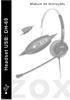 Rev.01 Descrição DH-60 Headset USB DH-60 Tiara Apoio Lateral Espuma Lateral Suporte Tiara Espuma Articulador da Tiara Suporte Cápsula Articulador do Microfone Tubo Flexível Microfone Presilha Plug USB
Rev.01 Descrição DH-60 Headset USB DH-60 Tiara Apoio Lateral Espuma Lateral Suporte Tiara Espuma Articulador da Tiara Suporte Cápsula Articulador do Microfone Tubo Flexível Microfone Presilha Plug USB
Atualização, backup e recuperação de software
 Atualização, backup e recuperação de software Guia do usuário Copyright 2007 Hewlett-Packard Development Company, L.P. Windows é uma marca registrada nos Estados Unidos da Microsoft Corporation. As informações
Atualização, backup e recuperação de software Guia do usuário Copyright 2007 Hewlett-Packard Development Company, L.P. Windows é uma marca registrada nos Estados Unidos da Microsoft Corporation. As informações
ÍNDICE INFORMAÇÕES GERAIS DO MODEM... 3 INSTALAÇÃO DO MODEM... 6 ACESSO ÀS CONFIGURAÇÕES DO MODEM... 8 CONFIGURAÇÃO WI-FI... 10
 MANUAL ÍNDICE INFORMAÇÕES GERAIS DO MODEM... 3 INSTALAÇÃO DO MODEM... 6 ACESSO ÀS CONFIGURAÇÕES DO MODEM... 8 CONFIGURAÇÃO WI-FI... 10 Informações Gerais do Modem Parte Frontal do Modem: A parte frontal
MANUAL ÍNDICE INFORMAÇÕES GERAIS DO MODEM... 3 INSTALAÇÃO DO MODEM... 6 ACESSO ÀS CONFIGURAÇÕES DO MODEM... 8 CONFIGURAÇÃO WI-FI... 10 Informações Gerais do Modem Parte Frontal do Modem: A parte frontal
Placa Acessório Modem Impacta
 manual do usuário Placa Acessório Modem Impacta Parabéns, você acaba de adquirir um produto com a qualidade e segurança Intelbras. A Placa Modem é um acessório que poderá ser utilizado em todas as centrais
manual do usuário Placa Acessório Modem Impacta Parabéns, você acaba de adquirir um produto com a qualidade e segurança Intelbras. A Placa Modem é um acessório que poderá ser utilizado em todas as centrais
Guia Rápido de Instalação. Modelo M151RW2
 Guia Rápido de Instalação Modelo M151RW2 2 3 SUMÁRIO INTRODUÇÃO 3 DICAS DE INSTALAÇÃO 3 Parabéns! Você acaba de adquirir o Roteador M151RW2 com qualidade e garantia Pixel TI. Este guia rápido irá ajudá-lo
Guia Rápido de Instalação Modelo M151RW2 2 3 SUMÁRIO INTRODUÇÃO 3 DICAS DE INSTALAÇÃO 3 Parabéns! Você acaba de adquirir o Roteador M151RW2 com qualidade e garantia Pixel TI. Este guia rápido irá ajudá-lo
Obrigado por comprar este tablet. Por favor, leia e guarde todas as instruções de operação antes de utilizar o aparelho.
 Manual em Portugues Prefácio Obrigado por comprar este tablet. Por favor, leia e guarde todas as instruções de operação antes de utilizar o aparelho. I. Nota 1. Evite deixar cair o aparelho ou agitar com
Manual em Portugues Prefácio Obrigado por comprar este tablet. Por favor, leia e guarde todas as instruções de operação antes de utilizar o aparelho. I. Nota 1. Evite deixar cair o aparelho ou agitar com
Caro cliente. Guia do cliente. Página 1
 Caro cliente. Os procedimentos a seguir se destinam somente em resolver problemas referentes á internet, não servindo para resolver qualquer outro problema no computador, como por exemplo, um computador
Caro cliente. Os procedimentos a seguir se destinam somente em resolver problemas referentes á internet, não servindo para resolver qualquer outro problema no computador, como por exemplo, um computador
Auxiliar de instalação (Português Brasileiro) Primeiros passos
 Primeiros passos Auxiliar de instalação (Português Brasileiro) Agradecemos que você tenha optado por nosso produto e esperamos que esteja sempre satisfeito(a) com seu novo software da G DATA. Caso algo
Primeiros passos Auxiliar de instalação (Português Brasileiro) Agradecemos que você tenha optado por nosso produto e esperamos que esteja sempre satisfeito(a) com seu novo software da G DATA. Caso algo
Atualização de computadores CCE para Windows 8.1 ATUALIZAÇÃO LIMPA
 Atualização de computadores CCE para Windows 8.1 ATUALIZAÇÃO LIMPA INSTALAÇÃO LIMPA O processo de Instalação Limpa irá remover todos os programas e arquivos de dados do seu computador, substituindo-os
Atualização de computadores CCE para Windows 8.1 ATUALIZAÇÃO LIMPA INSTALAÇÃO LIMPA O processo de Instalação Limpa irá remover todos os programas e arquivos de dados do seu computador, substituindo-os
1. INTRODUÇÃO 2. ESPECIFICAÇÕES
 1. INTRODUÇÃO O timer TI-10 foi projetado para atender a maior parte das necessidades de temporização em laboratórios, residências, lojas e nas indústrias. O microprocessador, a memória e o display do
1. INTRODUÇÃO O timer TI-10 foi projetado para atender a maior parte das necessidades de temporização em laboratórios, residências, lojas e nas indústrias. O microprocessador, a memória e o display do
mobile PhoneTools Guia do Usuário
 mobile PhoneTools Guia do Usuário Conteúdo Requisitos...2 Antes da instalação...3 Instalar mobile PhoneTools...4 Instalação e configuração do telefone celular...5 Registro on-line...7 Desinstalar mobile
mobile PhoneTools Guia do Usuário Conteúdo Requisitos...2 Antes da instalação...3 Instalar mobile PhoneTools...4 Instalação e configuração do telefone celular...5 Registro on-line...7 Desinstalar mobile
Guia de Instalação do Software Mesa Virtual 2.0 Impacta
 Guia de Instalação do Software Mesa Virtual 2.0 Impacta Este documento descreve os passos necessários para a correta instalação e configuração inicial do software Mesa Virtual 2.0 funcionando com uma central
Guia de Instalação do Software Mesa Virtual 2.0 Impacta Este documento descreve os passos necessários para a correta instalação e configuração inicial do software Mesa Virtual 2.0 funcionando com uma central
Roteador N300 WiFi (N300R)
 Easy, Reliable & Secure Guia de Instalação Roteador N300 WiFi (N300R) Marcas comerciais Nomes de produtos e marcas são marcas comerciais ou marcas comerciais registradas de seus respectivos proprietários.
Easy, Reliable & Secure Guia de Instalação Roteador N300 WiFi (N300R) Marcas comerciais Nomes de produtos e marcas são marcas comerciais ou marcas comerciais registradas de seus respectivos proprietários.
Librix...3. Software Livre...3. Manual Eletrônico...3. Opções de Suporte...3. Configuração de Dispositivos Básicos...4
 Índice Introdução Librix...3 Software Livre...3 Manual Eletrônico...3 Opções de Suporte...3 Dicas para a Instalação Configuração de Dispositivos Básicos...4 Teclado...4 Mouse...5 Vídeo...5 Rede...6 Configuração
Índice Introdução Librix...3 Software Livre...3 Manual Eletrônico...3 Opções de Suporte...3 Dicas para a Instalação Configuração de Dispositivos Básicos...4 Teclado...4 Mouse...5 Vídeo...5 Rede...6 Configuração
Verificando os componentes
 PPC-4542-01PT Agradecemos a aquisição do scanner de imagem em cores fi-65f. Este manual descreve os preparativos necessários para o uso deste produto. Siga os procedimentos aqui descritos. Certifique-se
PPC-4542-01PT Agradecemos a aquisição do scanner de imagem em cores fi-65f. Este manual descreve os preparativos necessários para o uso deste produto. Siga os procedimentos aqui descritos. Certifique-se
GUIA DE CONSULTA RÁPIDA PARA. Instalação do Nokia Connectivity Cable Drivers
 GUIA DE CONSULTA RÁPIDA PARA Instalação do Nokia Connectivity Cable Drivers Conteúdo 1. Introdução...1 2. Requisitos obrigatórios...1 3. Instalação do Nokia Connectivity Cable Drivers...2 3.1 Antes da
GUIA DE CONSULTA RÁPIDA PARA Instalação do Nokia Connectivity Cable Drivers Conteúdo 1. Introdução...1 2. Requisitos obrigatórios...1 3. Instalação do Nokia Connectivity Cable Drivers...2 3.1 Antes da
Leitor MaxProx-Lista-PC
 Leitor MaxProx-Lista-PC O leitor de cartões de proximidade MaxProx-Lista-PC é destinado aos Integradores de Controle de Acesso. Ele foi especialmente projetado para controle de acesso, para ser usado Stand
Leitor MaxProx-Lista-PC O leitor de cartões de proximidade MaxProx-Lista-PC é destinado aos Integradores de Controle de Acesso. Ele foi especialmente projetado para controle de acesso, para ser usado Stand
Boot Camp Guia de Instalação e Configuração
 Boot Camp Guia de Instalação e Configuração Conteúdo 3 Introdução 4 Visão geral da instalação 4 Passo 1: Buscar atualizações 4 Passo 2: Preparar o Mac para Windows 4 Passo 3: Instalar o Windows no seu
Boot Camp Guia de Instalação e Configuração Conteúdo 3 Introdução 4 Visão geral da instalação 4 Passo 1: Buscar atualizações 4 Passo 2: Preparar o Mac para Windows 4 Passo 3: Instalar o Windows no seu
Bateria de Backup Portátil
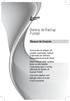 Bateria de Backup Portátil Manual do Usuário Você acaba de adquirir um produto Leadership, testado e aprovado por diversos consumidores em todo Brasil. Neste manual estão contidas todas as informações
Bateria de Backup Portátil Manual do Usuário Você acaba de adquirir um produto Leadership, testado e aprovado por diversos consumidores em todo Brasil. Neste manual estão contidas todas as informações
Atualização, backup e recuperação de software
 Atualização, backup e recuperação de software Guia do Usuário Copyright 2007 Hewlett-Packard Development Company, L.P. Microsoft é uma marca registrada da Microsoft Corporation nos Estados Unidos. As informações
Atualização, backup e recuperação de software Guia do Usuário Copyright 2007 Hewlett-Packard Development Company, L.P. Microsoft é uma marca registrada da Microsoft Corporation nos Estados Unidos. As informações
MANUAL DE CONFIGURAÇÃO DO BACKUP
 SISTEMA DE AUTOMAÇÃO COMERCIAL MANUAL DE CONFIGURAÇÃO DO BACKUP Apresentação Após o término da instalação você deverá configurar o Backup para que você tenha sempre uma cópia de segurança dos seus dados
SISTEMA DE AUTOMAÇÃO COMERCIAL MANUAL DE CONFIGURAÇÃO DO BACKUP Apresentação Após o término da instalação você deverá configurar o Backup para que você tenha sempre uma cópia de segurança dos seus dados
EM4590R1 Repetidor Sem Fios WPS
 EM4590R1 Repetidor Sem Fios WPS EM4590R1 Repetidor Sem Fios WPS 2 PORTUGUÊS Índice 1.0 Introdução... 2 1.1 Conteúdo da embalagem... 2 2.0 Onde colocar o repetidor sem fios WPS EM4590?... 3 3.0 Configurar
EM4590R1 Repetidor Sem Fios WPS EM4590R1 Repetidor Sem Fios WPS 2 PORTUGUÊS Índice 1.0 Introdução... 2 1.1 Conteúdo da embalagem... 2 2.0 Onde colocar o repetidor sem fios WPS EM4590?... 3 3.0 Configurar
Atualizações de Software Guia do Usuário
 Atualizações de Software Guia do Usuário Copyright 2009 Hewlett-Packard Development Company, L.P. Windows e Windows Vista são marcas registradas da Microsoft Corporation nos EUA. Aviso sobre o produto
Atualizações de Software Guia do Usuário Copyright 2009 Hewlett-Packard Development Company, L.P. Windows e Windows Vista são marcas registradas da Microsoft Corporation nos EUA. Aviso sobre o produto
Etapa 1: Limpar o computador e executar o Windows Update
 Usuários do Windows 7: Tente usar o utilitário de diagnóstico gratuito da HP para ajudá-lo a encontrar o melhor driver! IMPORTANTE: Você deve seguir estas soluções na ordem que são apresentadas para resolver
Usuários do Windows 7: Tente usar o utilitário de diagnóstico gratuito da HP para ajudá-lo a encontrar o melhor driver! IMPORTANTE: Você deve seguir estas soluções na ordem que são apresentadas para resolver
GUIA DE INSTALAÇÃO Modem 4G
 GUIA DE INSTALAÇÃO Modem 4G INSTALANDO O MODEM 4G SKY 1 Coloque o modem em uma superfície plana. 2 Conecte o cabo do alimentador de energia ao modem. WPS RESET SIM 3 Ligue a fonte de alimentação de energia
GUIA DE INSTALAÇÃO Modem 4G INSTALANDO O MODEM 4G SKY 1 Coloque o modem em uma superfície plana. 2 Conecte o cabo do alimentador de energia ao modem. WPS RESET SIM 3 Ligue a fonte de alimentação de energia
Manual de Instalação. Windows XP. Desenvolvedores: Patrick Duarte, Rodrigo dos Santos. Setembro de 2014.
 Manual de Instalação Windows XP Desenvolvedores: Patrick Duarte, Rodrigo dos Santos. Setembro de 2014. 1 SUMÁRIO OBJETIVO DO MANUAL:...03 REQUISITOS MÍNIMOS:...03 PROCESSO DE INSTALAÇÃO:...04 3.1 Documentos
Manual de Instalação Windows XP Desenvolvedores: Patrick Duarte, Rodrigo dos Santos. Setembro de 2014. 1 SUMÁRIO OBJETIVO DO MANUAL:...03 REQUISITOS MÍNIMOS:...03 PROCESSO DE INSTALAÇÃO:...04 3.1 Documentos
MANUAL DE INSTRUÇÕES ABRIDOR DE VINHOS ELÉTRICO SEM FIO BIVOLT
 MANUAL DE INSTRUÇÕES ABRIDOR DE VINHOS ELÉTRICO SEM FIO BIVOLT WO-50DBR INFORMAÇÕES IMPORTANTES Ao usar aparelhos elétricos, seguir sempre precauções básicas de segurança, incluindo o seguinte: AVISO 1.
MANUAL DE INSTRUÇÕES ABRIDOR DE VINHOS ELÉTRICO SEM FIO BIVOLT WO-50DBR INFORMAÇÕES IMPORTANTES Ao usar aparelhos elétricos, seguir sempre precauções básicas de segurança, incluindo o seguinte: AVISO 1.
Identificando o Buddy VS/XP Lite e Premium
 Identificando o Buddy VS/XP Lite e Premium Figura 1 - Buddy Lite VS/XP Figura 2 - Buddy Premium VS/XP O buddy Lite VS/XP é um adaptador de PS/2 para USB, para ligação do teclado e mouse da estação extra.
Identificando o Buddy VS/XP Lite e Premium Figura 1 - Buddy Lite VS/XP Figura 2 - Buddy Premium VS/XP O buddy Lite VS/XP é um adaptador de PS/2 para USB, para ligação do teclado e mouse da estação extra.
Conheça seu aparelho GPS
 Conheça seu aparelho GPS 5 6 7 5 6 7 Botão ON/OFF: Liga e desliga o seu aparelho LEDs de informação da bateria Entrada para fones de ouvido Entrada para cartão MicroSD Entrada Mini-USB Alto-falante Reset
Conheça seu aparelho GPS 5 6 7 5 6 7 Botão ON/OFF: Liga e desliga o seu aparelho LEDs de informação da bateria Entrada para fones de ouvido Entrada para cartão MicroSD Entrada Mini-USB Alto-falante Reset
Guia de boas práticas para realização de Backup
 Objetivo Quando o assunto é backup de dados, uma proposição de atividades e procedimentos como sendo a melhor prática pode ser bastante controversa. O que permanece verdadeiro, porém, é que seguir algumas
Objetivo Quando o assunto é backup de dados, uma proposição de atividades e procedimentos como sendo a melhor prática pode ser bastante controversa. O que permanece verdadeiro, porém, é que seguir algumas
Inspiron 14. Manual de serviço. 5000 Series. Modelo do computador: Inspiron 5448 Modelo normativo: P49G Tipo normativo: P49G001
 Inspiron 14 5000 Series Manual de serviço Modelo do computador: Inspiron 5448 Modelo normativo: P49G Tipo normativo: P49G001 Notas, avisos e advertências NOTA: uma NOTA indica informações importantes que
Inspiron 14 5000 Series Manual de serviço Modelo do computador: Inspiron 5448 Modelo normativo: P49G Tipo normativo: P49G001 Notas, avisos e advertências NOTA: uma NOTA indica informações importantes que
Guia de instalação VIP E2200
 Guia de instalação VIP E2200 VIP E2200 Câmera IP Parabéns, você acaba de adquirir um produto com a qualidade e segurança Intelbras. A câmera IP Intelbras VIP E2200 é uma câmera de segurança com resolução
Guia de instalação VIP E2200 VIP E2200 Câmera IP Parabéns, você acaba de adquirir um produto com a qualidade e segurança Intelbras. A câmera IP Intelbras VIP E2200 é uma câmera de segurança com resolução
RICS. Remote Integrated Control System Release 2.76. Apresentação do Produto
 RICS Remote Integrated Control System Release 2.76 Apresentação do Produto Índice Informações Principais Instalação do RICS Configuração do RICS Introdução Capítulo I Requisitos dos Instrumentos Requisitos
RICS Remote Integrated Control System Release 2.76 Apresentação do Produto Índice Informações Principais Instalação do RICS Configuração do RICS Introdução Capítulo I Requisitos dos Instrumentos Requisitos
MANUAL DE INSTRUÇÕES DO DECIBELÍMETRO MODELO DL-4050
 MANUAL DE INSTRUÇÕES DO DECIBELÍMETRO MODELO DL-4050 Leia atentamente as instruções contidas neste manual antes de iniciar o uso do instrumento ÍNDICE 1. Introdução...01 2. Regras de segurança...01 3.
MANUAL DE INSTRUÇÕES DO DECIBELÍMETRO MODELO DL-4050 Leia atentamente as instruções contidas neste manual antes de iniciar o uso do instrumento ÍNDICE 1. Introdução...01 2. Regras de segurança...01 3.
AQUECEDOR CADENCE DILLETA AQC 412 LIGADO
 AQUECEDOR CADENCE DILLETA AQC 412 LIGADO Obrigado por adquirir o Aquecedor Cadence Dilleta, um produto de alta tecnologia, seguro e eficiente. É muito importante ler atentamente este manual de instruções,
AQUECEDOR CADENCE DILLETA AQC 412 LIGADO Obrigado por adquirir o Aquecedor Cadence Dilleta, um produto de alta tecnologia, seguro e eficiente. É muito importante ler atentamente este manual de instruções,
MANUAL DE INSTRUÇÕES DO TERMO-HIGRÔMETRO COM DATA LOGGER MODELO HT-4000
 MANUAL DE INSTRUÇÕES DO TERMO-HIGRÔMETRO COM DATA LOGGER MODELO HT-4000 Leia atentamente as instruções contidas neste manual antes de iniciar o uso do instrumento ÍNDICE 1. INTRODUÇÃO... 1 2. REGRAS DE
MANUAL DE INSTRUÇÕES DO TERMO-HIGRÔMETRO COM DATA LOGGER MODELO HT-4000 Leia atentamente as instruções contidas neste manual antes de iniciar o uso do instrumento ÍNDICE 1. INTRODUÇÃO... 1 2. REGRAS DE
Seu manual do usuário HP COMPAQ EVO D310 DESKTOP http://pt.yourpdfguides.com/dref/870005
 Você pode ler as recomendações contidas no guia do usuário, no guia de técnico ou no guia de instalação para HP COMPAQ EVO D310 DESKTOP. Você vai encontrar as respostas a todas suas perguntas sobre a no
Você pode ler as recomendações contidas no guia do usuário, no guia de técnico ou no guia de instalação para HP COMPAQ EVO D310 DESKTOP. Você vai encontrar as respostas a todas suas perguntas sobre a no
Qual é o tipo de problema?
 Qual é o tipo de problema? O computador não liga Existem muitas maneiras de identificar que o PC está estragado. A mais óbvia é quando o PC não liga. Para esse tipo de situação, você deve seguir alguns
Qual é o tipo de problema? O computador não liga Existem muitas maneiras de identificar que o PC está estragado. A mais óbvia é quando o PC não liga. Para esse tipo de situação, você deve seguir alguns
GUIA PRÁTICO do dbadge2 Dosímetro Pessoal de Ruídos
 GUIA PRÁTICO do dbadge2 Dosímetro Pessoal de Ruídos O dbadge2 foi criado para tornar as medições pessoais de exposição a ruídos mais simples do que nunca, além de contar com até três dosímetros simultâneos
GUIA PRÁTICO do dbadge2 Dosímetro Pessoal de Ruídos O dbadge2 foi criado para tornar as medições pessoais de exposição a ruídos mais simples do que nunca, além de contar com até três dosímetros simultâneos
MANUAL DE INSTRUÇÕES DA ESTAÇÃO DE SOLDA SMD MODELO DK-960D
 DEKEL MANUAL DE INSTRUÇÕES DA ESTAÇÃO DE SOLDA SMD MODELO DK-960D Leia atentamente as instruções contidas neste manual antes de iniciar o uso do instrumento ÍNDICE 1. INTRODUÇÃO... 1 2. REGRAS DE SEGURANÇA...
DEKEL MANUAL DE INSTRUÇÕES DA ESTAÇÃO DE SOLDA SMD MODELO DK-960D Leia atentamente as instruções contidas neste manual antes de iniciar o uso do instrumento ÍNDICE 1. INTRODUÇÃO... 1 2. REGRAS DE SEGURANÇA...
EW7033 caixa para discos rígidos SATA de 2,5 USB 3.0
 EW7033 caixa para discos rígidos SATA de 2,5 USB 3.0 2 PORTUGUÊS EW7033 Caixa para discos rígidos SATA de 2,5" USB 3.0 Índice 1.0 Introdução... 2 1.1 Funções e funcionalidades... 2 1.2 Conteúdo da embalagem...
EW7033 caixa para discos rígidos SATA de 2,5 USB 3.0 2 PORTUGUÊS EW7033 Caixa para discos rígidos SATA de 2,5" USB 3.0 Índice 1.0 Introdução... 2 1.1 Funções e funcionalidades... 2 1.2 Conteúdo da embalagem...
Atualização, backup e recuperação de software
 Atualização, backup e recuperação de software Guia do Usuário Copyright 2006 Hewlett-Packard Development Company, L.P. Microsoft e Windows são marcas registradas da Microsoft Corporation nos EUA. As informações
Atualização, backup e recuperação de software Guia do Usuário Copyright 2006 Hewlett-Packard Development Company, L.P. Microsoft e Windows são marcas registradas da Microsoft Corporation nos EUA. As informações
1. Introdução. 2. Conteúdo da embalagem
 1 1. Introdução / 2. Conteúdo da embalagem 1. Introdução O Repetidor WiFi Multilaser é a combinação entre uma conexão com e sem fio. Foi projetado especificamente para pequenas empresas, escritórios e
1 1. Introdução / 2. Conteúdo da embalagem 1. Introdução O Repetidor WiFi Multilaser é a combinação entre uma conexão com e sem fio. Foi projetado especificamente para pequenas empresas, escritórios e
 MANUAL CFTV DIGITAL - LINHA LIGHT 16 CANAIS 120 FPS / VID 120-LI CONFIGURAÇÃO DO COMPUTADOR 16 Canais - 120 FPS Processador Dual Core 2.0GHZ ou superior; Placa Mãe Intel ou Gigabyte com chipset Intel;
MANUAL CFTV DIGITAL - LINHA LIGHT 16 CANAIS 120 FPS / VID 120-LI CONFIGURAÇÃO DO COMPUTADOR 16 Canais - 120 FPS Processador Dual Core 2.0GHZ ou superior; Placa Mãe Intel ou Gigabyte com chipset Intel;
Microsoft Windows 7: Guia de primeiros passos
 Microsoft Windows 7: Guia de primeiros passos Configure o Windows 7 O seu computador Dell é fornecido pré-configurado com o sistema operacional Microsoft Windows 7. Para configurar o Windows pela primeira
Microsoft Windows 7: Guia de primeiros passos Configure o Windows 7 O seu computador Dell é fornecido pré-configurado com o sistema operacional Microsoft Windows 7. Para configurar o Windows pela primeira
ACORDA MOTORISTA NAV 430 NAV 430 NAVCITY 1
 ACORDA MOTORISTA NAV 430 NAV 430 NAVCITY 1 1 NAV 430 CONHEÇA SEU APARELHO GPS 1 2 3 4 5 6 7 1 Botão ON/OFF: Liga e desliga o seu aparelho 2 LEDs de informação da bateria 3 Entrada para fones de ouvido
ACORDA MOTORISTA NAV 430 NAV 430 NAVCITY 1 1 NAV 430 CONHEÇA SEU APARELHO GPS 1 2 3 4 5 6 7 1 Botão ON/OFF: Liga e desliga o seu aparelho 2 LEDs de informação da bateria 3 Entrada para fones de ouvido
Placa Acessório Modem Impacta
 MANUAL DO USUÁRIO Placa Acessório Modem Impacta Parabéns, você acaba de adquirir um produto com a qualidade e segurança Intelbras. A Placa Modem é um acessório que poderá ser utilizado em todas as centrais
MANUAL DO USUÁRIO Placa Acessório Modem Impacta Parabéns, você acaba de adquirir um produto com a qualidade e segurança Intelbras. A Placa Modem é um acessório que poderá ser utilizado em todas as centrais
MANUAL DE INSTRUÇÕES BARBEADOR. Blue
 MANUAL DE INSTRUÇÕES BARBEADOR Blue INTRODUÇÃO Parabéns pela escolha de mais um produto de nossa linha. Para garantir o melhor desempenho de seu produto, o usuário deve ler atentamente as instruções a
MANUAL DE INSTRUÇÕES BARBEADOR Blue INTRODUÇÃO Parabéns pela escolha de mais um produto de nossa linha. Para garantir o melhor desempenho de seu produto, o usuário deve ler atentamente as instruções a
2400 Series Primeiros passos
 Conteúdo 2400 Series Primeiros passos Consute o Guia do usuário completo no CD para obter informações mais detalhadas sobre as seguintes tarefas: Configurando a impressora Conhecendo a impressora Colocando
Conteúdo 2400 Series Primeiros passos Consute o Guia do usuário completo no CD para obter informações mais detalhadas sobre as seguintes tarefas: Configurando a impressora Conhecendo a impressora Colocando
Liner. Manual do Usuário
 Liner Manual do Usuário Parabéns, Você acaba de adquirir o Gravador Telefônico Digital Pctel Liner. Líder em seu segmento, disponibiliza a mais alta tecnologia em gravadores telefônicos digitais, convertendo
Liner Manual do Usuário Parabéns, Você acaba de adquirir o Gravador Telefônico Digital Pctel Liner. Líder em seu segmento, disponibiliza a mais alta tecnologia em gravadores telefônicos digitais, convertendo
FILMADORA SPORT MANUAL DO USUÁRIO. Todas as Imagens deste manual são meramente ilustrativas.
 FILMADORA SPORT MANUAL DO USUÁRIO Todas as Imagens deste manual são meramente ilustrativas. www.orangeexperience.com.br FILMADORA SPORT ÍNDICE Acessórios Encaixe dos Suportes Requisitos do Sistema O
FILMADORA SPORT MANUAL DO USUÁRIO Todas as Imagens deste manual são meramente ilustrativas. www.orangeexperience.com.br FILMADORA SPORT ÍNDICE Acessórios Encaixe dos Suportes Requisitos do Sistema O
Gravador TASER CAM Guia de Início Rápido
 Gravador TASER CAM Guia de Início Rápido Parabéns por comprara seu Gravador TASER CAM. Leia esta seção para começar a usá-lo rapidamente. O gravador TASER CAM é uma opção para uso com qualquer dispositivo
Gravador TASER CAM Guia de Início Rápido Parabéns por comprara seu Gravador TASER CAM. Leia esta seção para começar a usá-lo rapidamente. O gravador TASER CAM é uma opção para uso com qualquer dispositivo
Atualização de computadores para Windows 10 INSTALAÇÃO LIMPA. Windows10. Disponível para os seguintes modelos: CCE AIO A41, A45 e D4030TV.
 Atualização de computadores para Windows 10 INSTALAÇÃO LIMPA Windows10 Disponível para os seguintes modelos: CCE AIO A41, A45 e D4030TV. CCE Desktop E365, C23, C43 CM23 e M23. CCE Notebook U25, U25B, HT345TV,
Atualização de computadores para Windows 10 INSTALAÇÃO LIMPA Windows10 Disponível para os seguintes modelos: CCE AIO A41, A45 e D4030TV. CCE Desktop E365, C23, C43 CM23 e M23. CCE Notebook U25, U25B, HT345TV,
MANUAL EXPORTAÇÃO IMPORTAÇÃO
 MANUAL EXPORTAÇÃO IMPORTAÇÃO Diretoria de Vigilância Epidemiológica/SES/SC 2006 1 Módulo 04 - Exportação e Importação de Dados Manual do SINASC Módulo Exportador Importador Introdução O Sistema SINASC
MANUAL EXPORTAÇÃO IMPORTAÇÃO Diretoria de Vigilância Epidemiológica/SES/SC 2006 1 Módulo 04 - Exportação e Importação de Dados Manual do SINASC Módulo Exportador Importador Introdução O Sistema SINASC
Central de Alarme de Oito Zonas
 Central de Alarme de Oito Zonas R02 ÍNDICE CARACTERÍSTICAS GERAIS:... 3 CARACTERÍSTICAS TÉCNICAS:... 3 CONHECENDO A CENTRAL:... 4 COMO A CENTRAL FUNCIONA:... 4 COMO APAGAR A MEMÓRIA DA CENTRAL:... 4 COMO
Central de Alarme de Oito Zonas R02 ÍNDICE CARACTERÍSTICAS GERAIS:... 3 CARACTERÍSTICAS TÉCNICAS:... 3 CONHECENDO A CENTRAL:... 4 COMO A CENTRAL FUNCIONA:... 4 COMO APAGAR A MEMÓRIA DA CENTRAL:... 4 COMO
Informações importantes sobre o produto. Informações de segu rança
 Informações importantes sobre o produto DESCARTE DE PILHAS E BATERIAS Este produto contém bateria de alimentação integrada(não removível pelo usuário)que só deve ser substituída por profissionais qualificados.
Informações importantes sobre o produto DESCARTE DE PILHAS E BATERIAS Este produto contém bateria de alimentação integrada(não removível pelo usuário)que só deve ser substituída por profissionais qualificados.
MANUAL DE INSTRUÇÕES DO GERADOR DE ÁUDIO MODELO GA-1001
 MANUAL DE INSTRUÇÕES DO GERADOR DE ÁUDIO MODELO GA-1001 Leia atentamente as instruções contidas neste manual antes de iniciar o uso do gerador ÍNDICE 1. INTRODUÇÃO... 1 2. REGRAS DE SEGURANÇA... 1 3.
MANUAL DE INSTRUÇÕES DO GERADOR DE ÁUDIO MODELO GA-1001 Leia atentamente as instruções contidas neste manual antes de iniciar o uso do gerador ÍNDICE 1. INTRODUÇÃO... 1 2. REGRAS DE SEGURANÇA... 1 3.
